
Owen Little
0
2985
874
 Tilføj 450 ekstra programmer til den allerede omfattende CCleaner. Et uofficielt program gør Piriforms berømte systemvedligeholdelsesværktøj endnu mere nyttigt ved at øge mængden af software, den understøtter.
Tilføj 450 ekstra programmer til den allerede omfattende CCleaner. Et uofficielt program gør Piriforms berømte systemvedligeholdelsesværktøj endnu mere nyttigt ved at øge mængden af software, den understøtter.
Når det kommer til at frigøre plads på harddisken ved at fjerne overskydende crap, er det svært at top CCleaner. Dette program scanner din computer for unødvendige filer og slipper af med dem. Det er ikke noget, du skal køre hver uge, men hvis du har brug for at frigøre noget plads, er det værd at tjekke ud.
CCEnhancer gør CCleaner endnu bedre til sit job. En samling af brugerskripter fra hele Internettet, for det meste Piriform Forums, CCEnhancer kan tilføje support til 450 programmer CCleaner understøtter ikke ud af boksen. Du kører sandsynligvis ikke alle disse programmer, men du kører sikkert et par stykker; det gør CCEnhancer værd at tjekke ud.
Som med al gratis software bruger rensningen af dit system dette på egen risiko. Ved hvad du laver inden installationen og brug dette. Hvis du dog har det godt, lad os se på CCEnhancer, og hvad det kan gøre.
Kom godt i gang
Den første ting, du vil gøre, er at downloade CCEnhancer. Programmet er bærbart. Kør det, og du vil se en temmelig grundlæggende grænseflade:
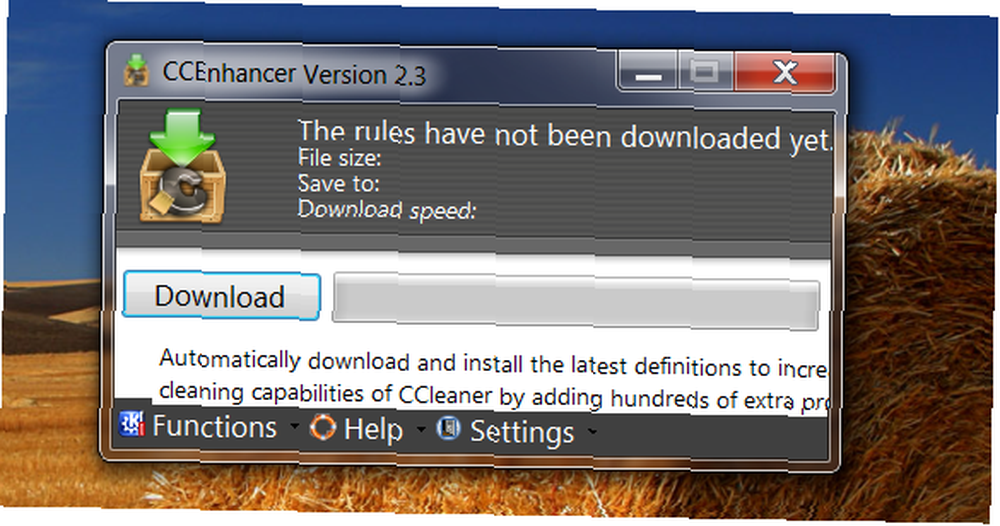
Jeg er ikke sikker på, hvorfor skrifttyperne ikke er justeret i mit skærmbillede, men udseende er alligevel ikke formålet med denne applikation. Download og installation af de ekstra scripts er så simpelt som at klikke på “Hent” knap. Alt downloades og placeres på plads.
Spekulerer du på, hvilke applikationer der understøttes? Jeg kunne ikke finde en liste overalt, men hvis du ser på filen CCEnhancer installerer, kan du bruge CTRL og F til at søge efter programmer, du interesserer dig for. Hvad der er endnu lettere er at bare installere scripts og se på, hvad der er nyt i CCleaner, efter at du har gjort det. Alle de nye scripts har en stjerne (*) ved siden af dem, hvilket gør det nemt at se, hvad CCEnhancer tilføjede. Det er tvivlsomt, at du selvfølgelig finder 450 nye varer, fordi kun de applikationer, du har installeret, vises. Stadig vil du sandsynligvis se mere end et par nye indstillinger.
CCEnhancer In Action
Så hvilken type ekstra plads kan dette program frigøre for en typisk bruger? Jeg ville finde ud af det, så jeg besluttede at rense mit Windows 7 mediecenter. Til at begynde med kørte jeg den typiske CCleaner uden CCEnhancers forbedringer.
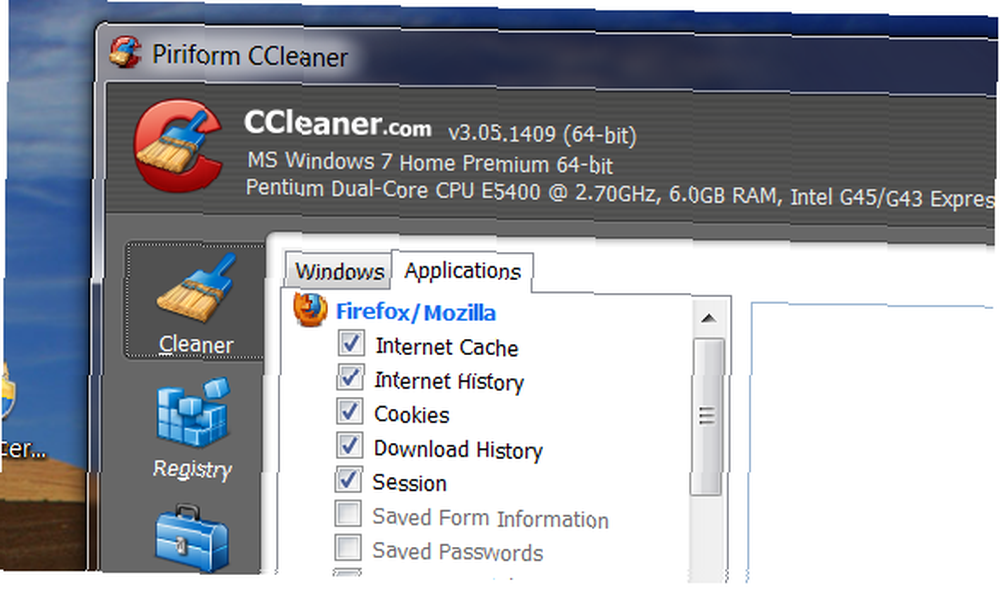
Som sædvanligt blev jeg overrasket over resultaterne: 8 GB blev frigivet fra min “C” køre. Slet ikke dårligt. Derefter kørte jeg CCEnhancer for at se, hvilken slags forskel de ekstra scripts kunne gøre. Da jeg allerede havde fjernet data på 8 GB, forventede jeg ikke meget.
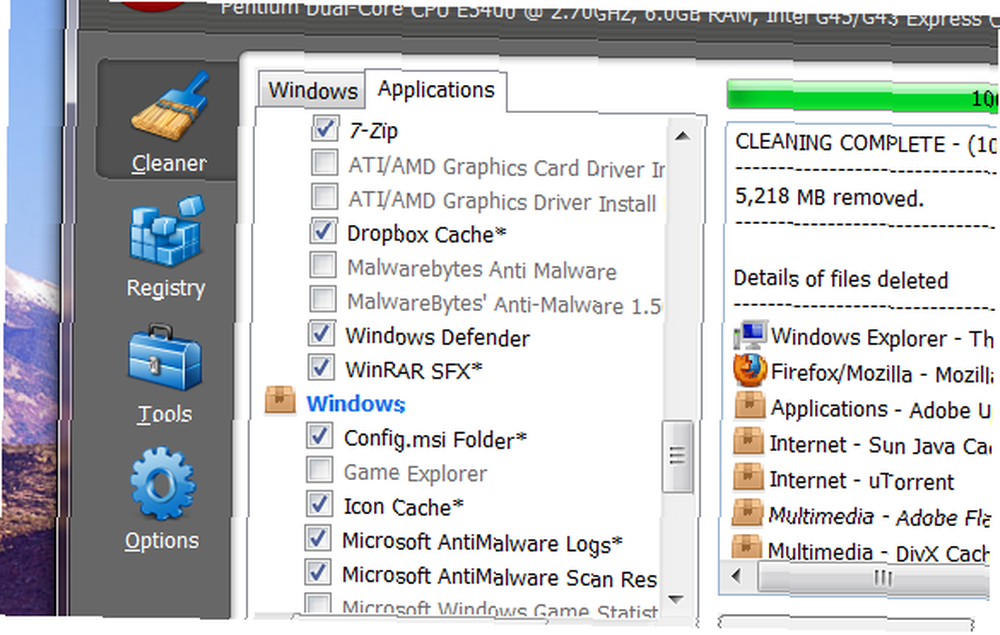
Du læste ikke det forkert: 5 GB mere efter at have kørt CCEnhancer. Husk: det er ud over den 8 GB, jeg allerede har fjernet. Lektionen er måske, at jeg skal rense mit mediecenter oftere. Men en anden lektion her er, at CCEnhancer kan gøre en ret stor forskel. Højdepunkterne for mig inkluderede Dropbox-cache, Chromes midlertidige filer, WinRAR, WMP art cache og VirtualClone, men der var mere frigivet end det.
Tro ikke på mit eksperiment? Prøv det selv; det er den eneste måde at se, om dette fungerer for dig.
Support til bærbar CCleaner
Bruger du CCleaner som et bærbart værktøj? Rolig; disse forbedringer er også tilgængelige for dig. Du kan pege værktøjet mod din bærbare fil:
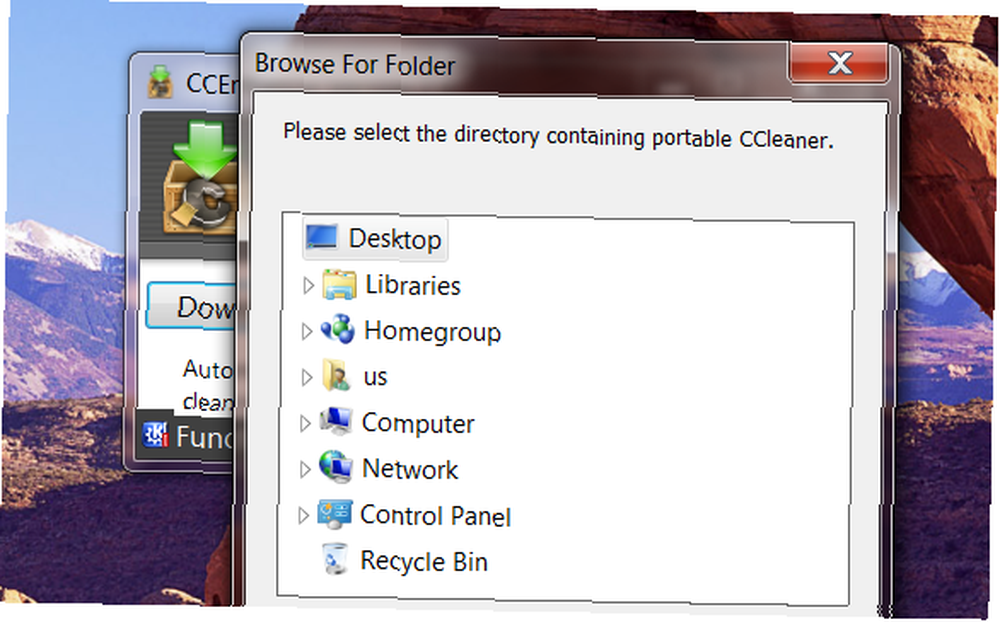
Dette er meget nyttigt, hvis du planlægger at rengøre en samling af computere ved hjælp af CCleaner fra dit tommelfingerdrev.
Konklusion
CCEnhancer er en fantastisk samling af fan-made scripts, der gør CCleaner endnu mere nyttig. Fortæl os, hvor meget plads det sparede dig i kommentarerne herunder. Du kan også anbefale andre programmer, der kan rydde op i dit Windows-system, fordi deling er det, der gør kommentarerne så fantastiske. Tak!
Billedkredit: carl ballou via Shuttershock











